Imposta la connessione Ethernet come misurata in Windows 10 Creators Update
A partire da Windows 10 Creators Update, è possibile impostare la connessione Ethernet come a consumo. Questa capacità era limitata alle reti mobili e al Wi-Fi nelle versioni precedenti di Windows 10. Vediamo come si può fare.
Impostare Connessione Ethernet misurata in Windows 10 Creators Update, Fare quanto segue.
-
Apri Impostazioni.

- Vai a Rete e Internet - Ethernet.

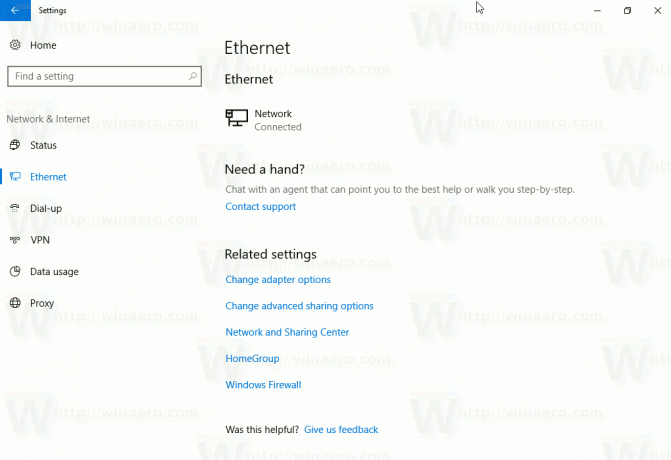
- Fare clic sull'icona Rete a destra.

- Nella pagina successiva, abilita l'opzione Imposta come connessione a consumo in "Connessione a consumo".
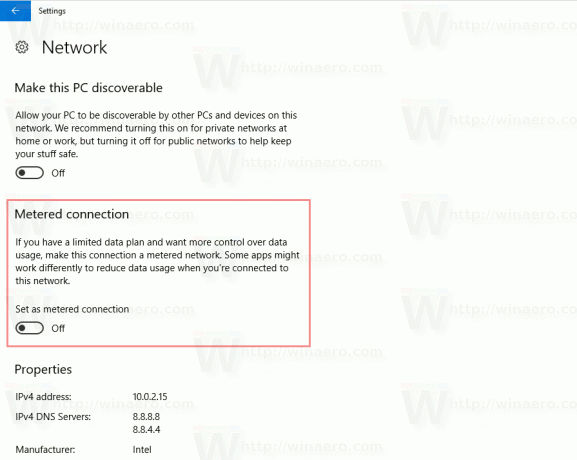
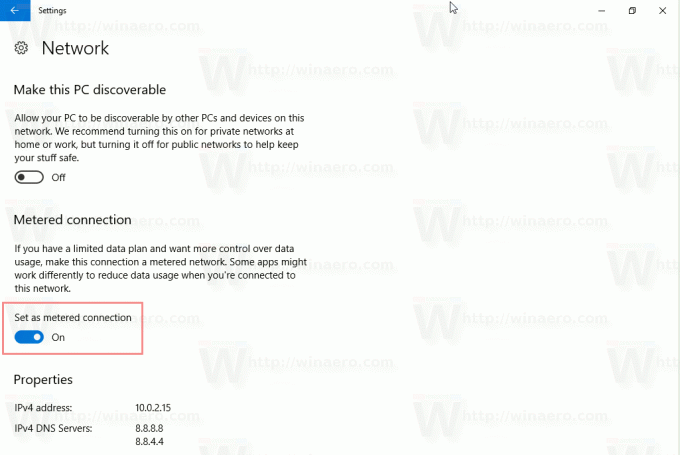
Hai fatto. La connessione Ethernet verrà impostata come a consumo.
Se imposti la tua connessione Ethernet come a consumo, Windows 10 ridurrà la quantità di dati che invii e ricevi attraverso di essa. Il sistema operativo disattiva i trasferimenti non necessari durante una connessione a consumo e cerca di risparmiare larghezza di banda.
Tieni presente che Windows 10 non scarica gli aggiornamenti tramite una connessione a consumo. Lo stesso vale per le app di Windows Store: non riceveranno aggiornamenti se imposti una connessione come a consumo.
Nelle versioni di Windows 10 rilasciate prima di Windows 10 Creators Update, puoi impostare una connessione Ethernet come misurata con un tweak del Registro di sistema o utilizzando Winaero Tweaker. Vedi il seguente articolo: Imposta la connessione Ethernet come misurata in Windows 10.

